私たちは、PowerPointプレゼンテーションに一生懸命働いていたが、残念ながら、我々はそれをディスクに保存する前にアプリケーションを閉じた場合、あなたはパワーポイントを回復することができる可能性は最小限ですが、あなたは自信があると、一時ファイルがWindowsに保存されていることを信仰を持つことができますTEMPフォルダ。
次のステップに従うことで、TEMPフォルダからPowerPointで保存されていないプレゼンテーションを回復することができます 。 しかし、あなたは、このプロセスはすぐ先に行く前に、あなたの指を交差し始めるので、いつでもtempフォルダからファイルを回復できることを保証するものではありませんことを認識する必要があります。
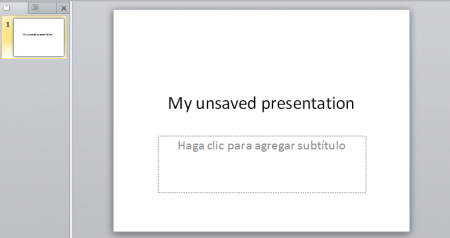
自動バックアップは、あなたが作業しているプレゼンテーションを保存するたびに、その情報が「nnnnは "PowerPointが自動的に生成された乱数を表しますPPTnnnn.tmpファイルに格納されています。 あなたのプレゼンテーションを保存すると、PPTnnnn.tmpファイルが削除されます([ファイル]メニューの[保存]をクリックします)。
システムがクラッシュしたり、誤ってファイルを保存するのを忘れたのであれば、あなたはディスクのどこかの.tmpファイルを見つけることができる可能性がありそうです。
あなたがお使いのコンピュータでグローバル検索を実行すると、次のパターンに一致するファイルを見つけることを試みること:PPT * .tmpを
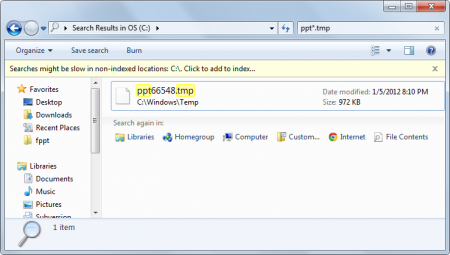

他のデータがハードドライブに行われていない場合、PPT PPTnnnn.tmpファイルを回復することが可能です。 あなたはPPTnnnn.tmpファイルの削除を取り消すことができる場合があります。 PPTnnnn.tmpファイルが回復される場合は、それはプレゼンテーションの適切なコピーであることを保証するものではありません。 一時ファイルを回復するには、次の手順を実行します。
- 検索し、[ファイルやフォルダ]をクリックしてスタート]をクリックします。
- [検索結果]ダイアログボックスで、種類のPPT *ファイルまたはという名前のフォルダを検索下の.tmp、[今すぐ検索]をクリックします。
- 検索条件に一致するファイルが見つかった場合、ファイルを右クリックし、[名前の変更]をクリックします。 あなたは、ファイルには任意の名前を付けることができますが、あなたはそれを「.pptの "拡張子を与える必要があります。
- PowerPointでそれを開くために名前を変更したファイルをダブルクリックします。 それはあなたが、回復ファイル]メニューの[名前を付けて保存]をクリックし、ファイルをプレゼンテーションするための名前を付けたいファイルである場合、あなたはそれを保存するフォルダを選択し、[保存]をクリックします。
別の方法として、機能を回復するのOffice 2010を使用することです。
あなたは、PowerPointを開き、[ファイルへ行くことができます - >情報 - >バージョン管理 - >保存されていないドキュメントを回復し、あなたが逃したファイルが表示されます。
同じアプローチは、保存されていないファイルを開いたり、破損したファイルを修復するために他のOffice 2010ドキュメントを操作することがあります。
